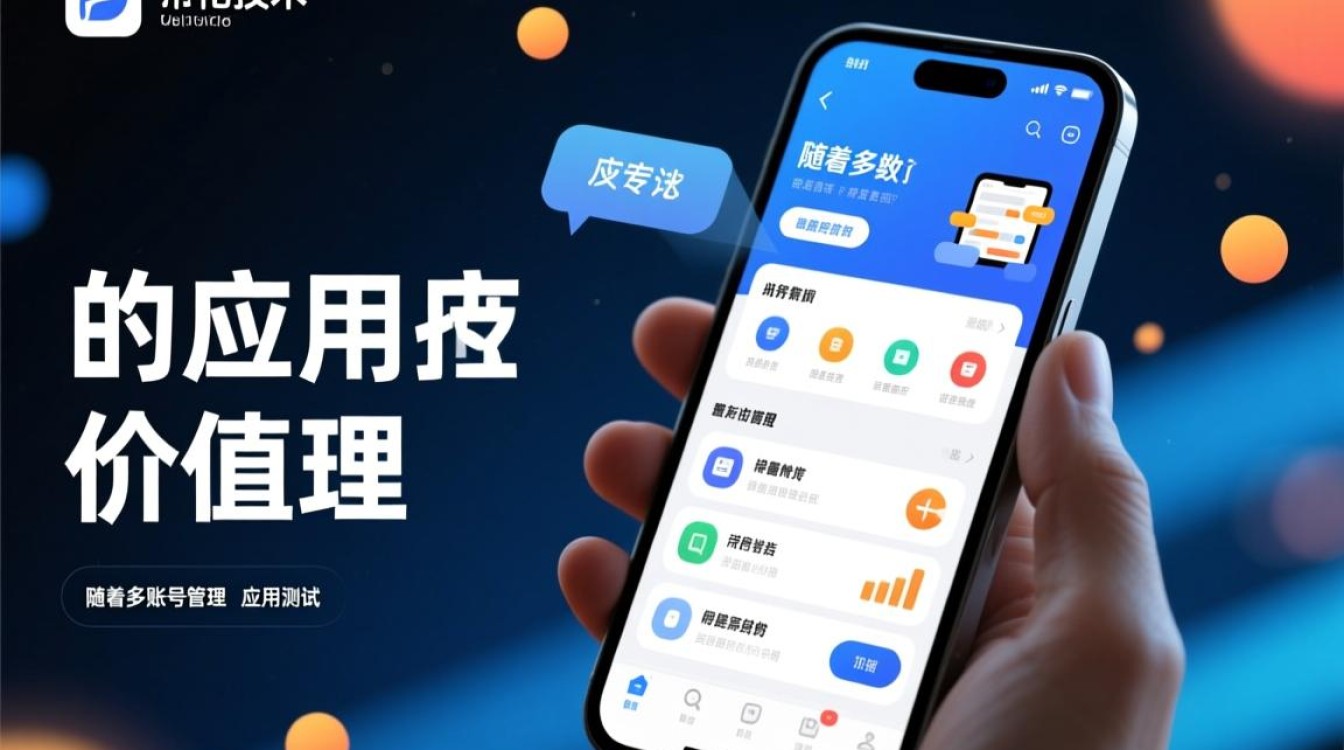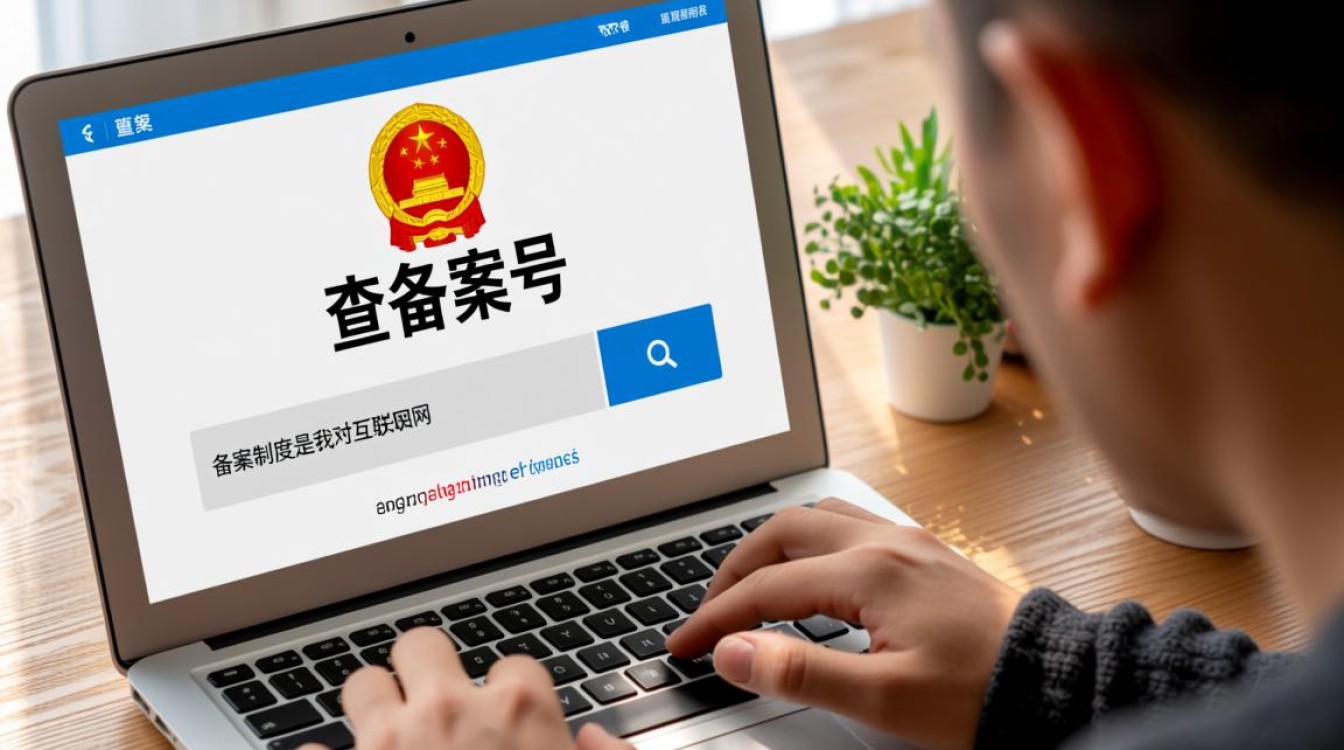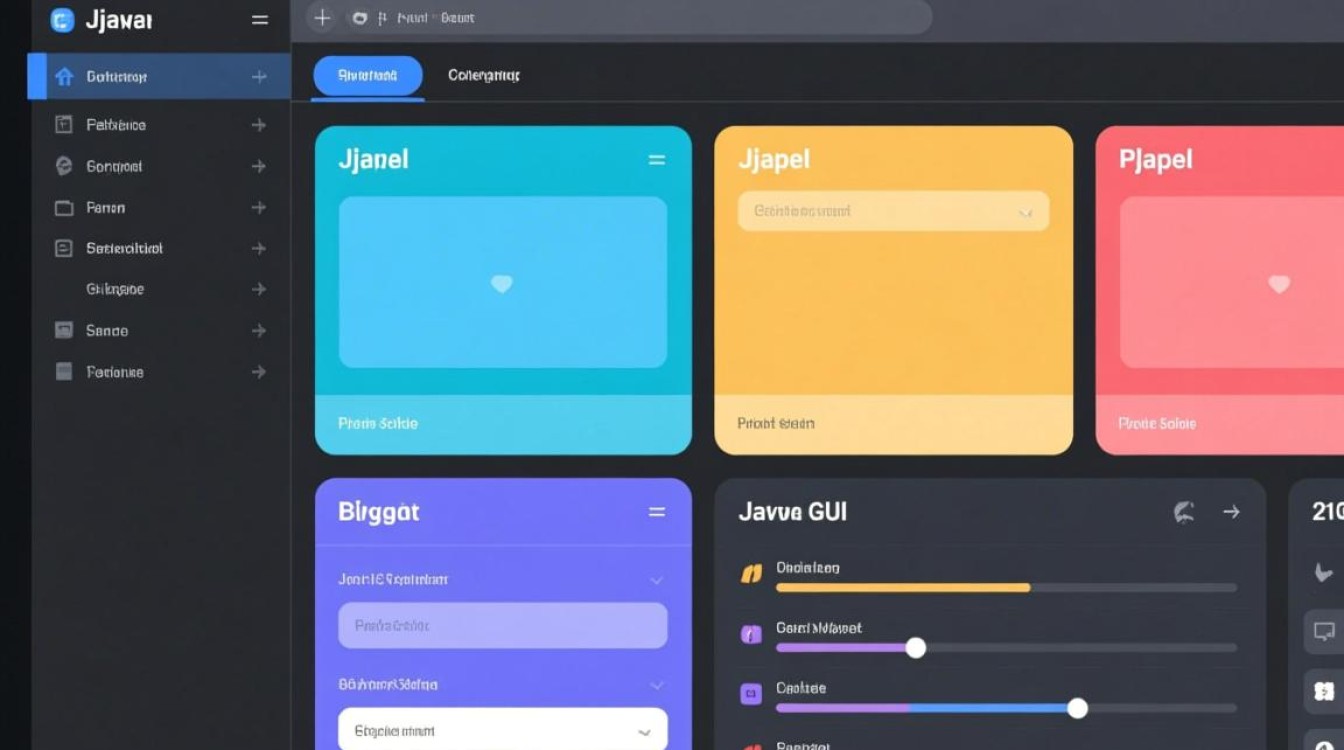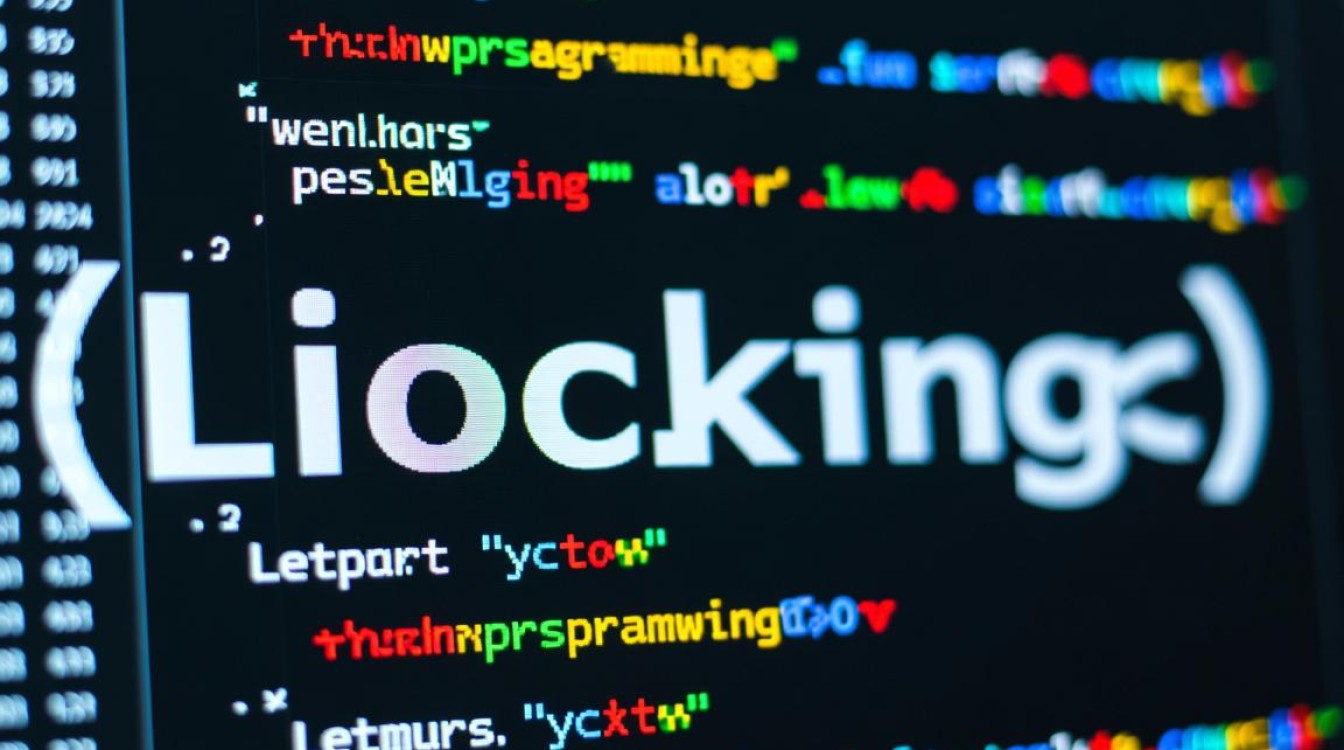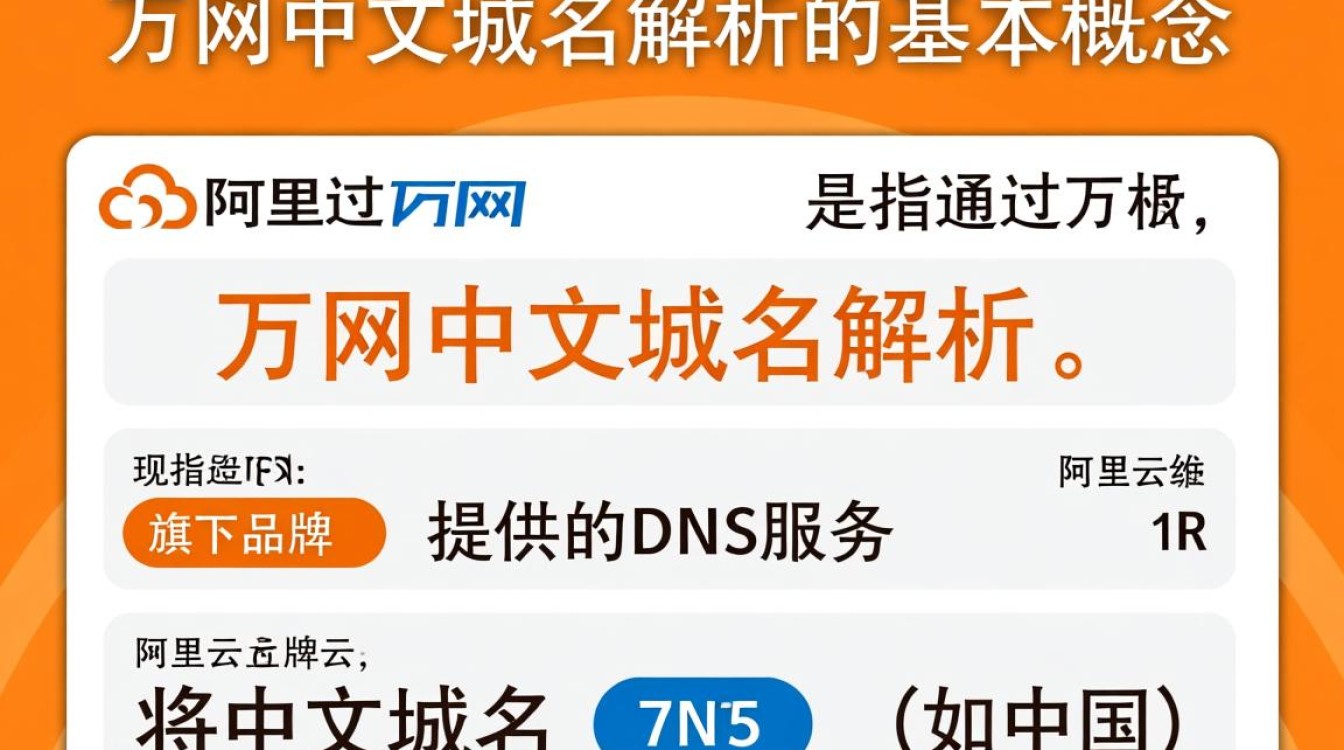.ova虚拟机下载:全面指南与实用技巧
在数字化时代,虚拟机技术已成为开发、测试和学习的重要工具。.ova(Open Virtualization Appliance)文件作为一种通用的虚拟机磁盘映像格式,因其跨平台兼容性和便捷性,被广泛使用,本文将详细介绍.ova虚拟机下载的相关知识,包括格式优势、下载渠道、安装步骤及注意事项,帮助您高效利用这一工具。

.ova虚拟机的优势与应用场景
.ova文件本质上是虚拟机配置文件(.ovf)和磁盘映像(.vmdk等)的压缩包,具有以下显著优势:
- 跨平台兼容:支持VMware、VirtualBox、Hyper-V等多种虚拟化平台,无需额外转换。
- 部署便捷:单文件结构,简化了传输和部署流程,适合快速分发标准化环境。
- 资源高效:包含预配置的操作系统和应用,节省用户手动安装的时间。
应用场景包括:
- 开发测试:搭建隔离的开发环境,避免影响本地系统。
- 学习实验:模拟不同操作系统(如Linux、Windows Server)进行技能练习。
- 企业部署:批量分发标准化桌面或服务器环境。
如何选择可靠的下载渠道
下载.ova虚拟机时,安全性是首要考虑因素,以下是推荐的来源类型及注意事项:
官方与权威平台
- 操作系统厂商:如Oracle VirtualBox官方提供的“VirtualBox Appliances”,或微软的Windows虚拟机模板。
- 云服务商:AWS、Azure等提供预配置的虚拟机镜像,可通过转换工具导出为.ova格式。
开源社区与教育机构

- GitHub:搜索“ova virtual machine”,可找到开发者共享的测试环境(如渗透测试、开发工具集)。
- 大学实验室:如MIT、Stanford等机构公开的课程虚拟机,适合学术研究。
商业资源库
- VMware Marketplace:提供企业级虚拟机模板,部分需付费订阅。
- Vagrant Cloud:包含大量社区贡献的.ova文件,支持一键导入。
注意事项:
- 避免从非官方网站下载,以防植入恶意软件。
- 检查文件哈希值(如SHA-256)验证完整性。
下载与安装步骤详解
以下是通用流程,以VirtualBox为例:
下载.ova文件
- 从上述渠道选择合适的虚拟机,下载后检查文件大小(通常为几GB至几十GB)。
导入虚拟机

- 打开VirtualBox,点击“文件”→“导入虚拟机”。
- 选择下载的.ova文件,按向导完成配置(如内存分配、磁盘空间调整)。
启动与配置
- 启动虚拟机,首次运行可能需要安装增强工具(Guest Additions)以优化性能。
- 根据需求调整网络设置(NAT、桥接模式)或共享文件夹。
常见问题解决
- 启动失败:检查CPU虚拟化是否在BIOS中启用。
- 性能卡顿:分配更多内存或CPU核心,或关闭虚拟机后台进程。
推荐.ova虚拟机资源清单
以下为部分热门虚拟机及其用途,供参考:
| 名称 | 用途 | 平台 | 文件大小 |
|---|---|---|---|
| Kali Linux OVA | 渗透测试与安全研究 | VirtualBox/VMware | ~5GB |
| Ubuntu Server OVA | Web服务器开发环境 | 通用 | ~3GB |
| Windows 10 Dev OVA | 跨平台兼容性测试 | VirtualBox | ~8GB |
| CentOS Stream OVA | 企业级Linux系统实践 | VMware | ~4GB |
使用虚拟机的最佳实践
- 资源管理:避免同时运行多个高负载虚拟机,防止主机性能瓶颈。
- 定期备份:导出虚拟机快照或复制.ova文件,防止数据丢失。
- 安全更新:及时为虚拟机系统打补丁,尤其用于联网测试时。
- 清理工具:使用如BleachBit等工具清理虚拟机临时文件,减少体积。
.ova虚拟机凭借其灵活性和易用性,为用户提供了高效的实验与开发环境,通过选择可靠渠道、规范操作流程,并遵循最佳实践,您可以充分发挥这一工具的价值,无论是初学者还是专业人士,掌握.ova虚拟机的下载与使用技巧,都将显著提升工作效率和学习体验。